Convertir une vidéo gratuitement sur Windows
Freemake Video Converter
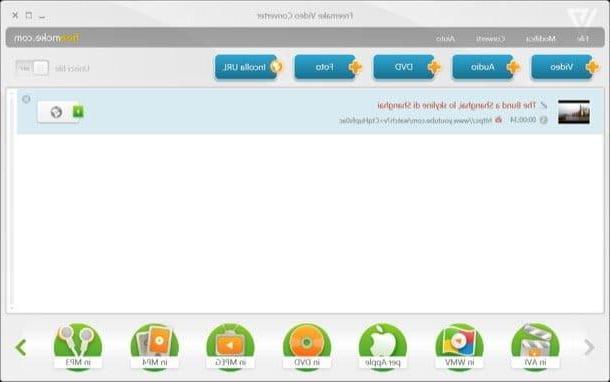
Utilisez-vous un ordinateur sur lequel Windows est installé et essayez-vous de comprendre comment convertir une vidéo gratuitement ? Alors je ne peux m'empêcher de vous suggérer de recourir à l'utilisation de Freemake Video Converter. C'est ce que l'on peut probablement appeler le convertisseur vidéo gratuit le plus complet et le plus puissant disponible pour PC. Cependant, il faut le noter tout de suite, son package d'installation comprend souvent des logiciels promotionnels agaçants et pas toujours faciles à "esquiver" alors... attention lors de l'installation ! Il ajoute également son logo aux vidéos converties et un écran personnalisé au début et à la fin de ces dernières (limitations qui ne peuvent être surmontées qu'en achetant la version complète du programme pour 19,95 € ou 9,95 €/an).
Sinon, le logiciel est pratiquement parfait. Il est super facile à utiliser, prend en charge tous les principaux formats de fichiers vidéo (ainsi que l'audio) et vous permet même de graver / extraire des DVD. Il comprend également des fonctions pour ajouter des sous-titres, des filigranes et pour couper des vidéos à convertir.
Pour pouvoir l'utiliser sur votre ordinateur, connectez-vous sur son site officiel de Freemake Video Converter en utilisant le lien que je vous ai fourni tout à l'heure et cliquez sur le bouton Téléchargement Gratuit. Une fois le téléchargement terminé, ouvrez le fichier en double-cliquant dessus FreemakeVideoConverterSetup.exe que vous venez de télécharger et, dans la fenêtre qui s'ouvre, cliquez d'abord sur Oui et alors OK e Avanti. Décochez l'élément Aidez à améliorer le logiciel Freemake en soumettant automatiquement des statistiques d'utilisation anonymes et des rapports de problèmes à Freemake si vous ne souhaitez pas envoyer de statistiques d'utilisation du logiciel à Freemake.
À ce stade, cochez la case à côté de l'élément Installation personnaliséeet décochez toutes les options ci-dessous (ex. Installer le navigateur Opera) pour éviter l'installation de logiciels promotionnels. Cliquez ensuite sur Avanti deux fois de suite, réponds Non merci à la demande de télécharger un logiciel promotionnel supplémentaire et attendez que tous les fichiers nécessaires à l'installation de Freemake soient téléchargés à partir d'Internet. A la fin de l'opération, appuyez sur le bouton Fins pour terminer la configuration.
Attendez ensuite quelques instants que la fenêtre du programme soit visible sur le bureau. Si cela ne se produit pas, double-cliquez sur l'icône Freemake Video Converter attachée au menu Démarrer. À ce stade, vous pouvez commencer à convertir des vidéos gratuitement en cliquant sur le bouton + Vidéo situé en haut à gauche et en sélectionnant le fichier à transformer.
Cliquez ensuite sur l'icône du format de sortie souhaité (dans le menu ci-dessous) et appuyez sur le bouton Convertir pour démarrer le traitement vidéo. Vous pouvez également sélectionner le dossier de destination du film converti en cliquant sur le bouton [...] et sélectionnez une résolution différente de celle du fichier d'origine via le menu déroulant Profils.
Convertisseur de média mobile
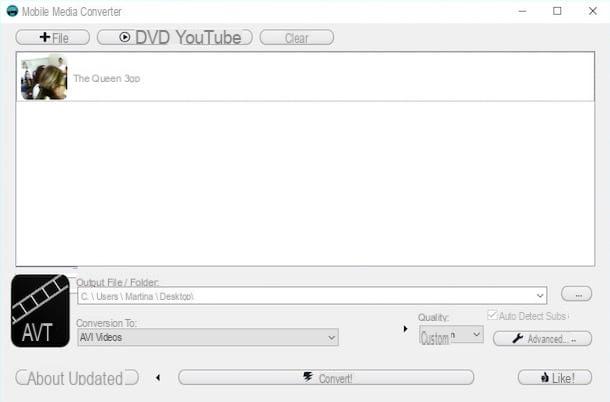
Convertisseur de média mobile est un autre convertisseur vidéo pour Windows (mais éventuellement aussi disponible en versions macOS et Linux) qui, contrairement à celui que j'ai proposé au début du guide, peut être utilisé en mode portable. Il a moins de fonctionnalités que Freemake Video Converter mais reste simple à utiliser et prend en charge tous les principaux formats de fichiers multimédias : AVI, MP4, WMV, FLV, MOV, 3GP, etc.
Pour télécharger Mobile Media Converter sur votre PC, connectez-vous sur son site officiel via le lien que je viens d'indiquer et cliquez d'abord sur le bouton Téléchargez maintenant et puis sur la voix portable présent au centre de la page qui s'ouvre.
Puis lancez l'exécutable Mobile Media Converter xx Portable.exe, faites glisser les vidéos que vous souhaitez convertir dans la fenêtre du programme et choisissez l'un des formats de sortie disponibles dans le menu déroulant Conversion en.
Enfin, cliquez sur le bouton (...), sélectionnez le dossier pour enregistrer les vidéos converties et démarrez le processus de conversion de fichier en cliquant sur le bouton Convertir.
Si vous souhaitez personnaliser les paramètres de sortie de manière plus avancée, cliquez sur le premier freccia situé en bas à droite puis sur le bouton Avancée….
Convertir une vidéo gratuitement sur macOS
adaptateur
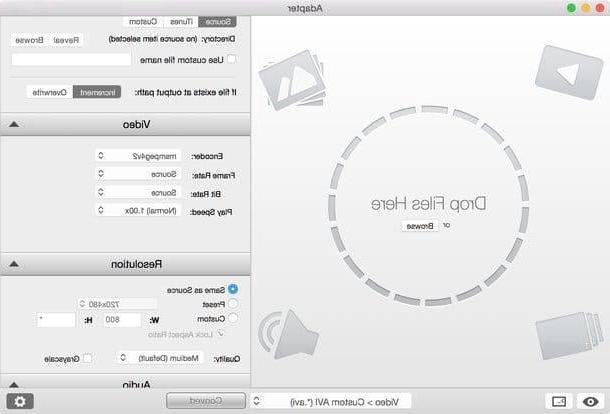
Utilisez-vous un Mac et cherchez-vous un moyen de convertir des vidéos gratuitement ? Alors je vous propose de contacter adaptateur. C'est un convertisseur vidéo gratuit pour macOS (mais aussi pour Windows !) basé sur FFMPEG, logiciel open source bien connu pour le traitement de fichiers multimédias.
Il prend en charge tous les principaux formats de fichiers vidéo, entrants et sortants, et inclut plusieurs fonctionnalités intéressantes, telles que l'insertion de filigranes, de sous-titres et de pistes audio supplémentaires dans les films convertis. La sua unica pecca è quella che non permette di scegliere le tracce audio da conservare nei video con audio multi-traccia (converte solo la traccia principale) ma se per te la cosa non è rilevante hai senz'altro trovato la soluzione che fa al caso ton.
Pour servir, connectez-vous sur le site Adapter via le lien que je vous ai donné il y a un instant et cliquez sur le bouton Télécharger présent au sommet. Ensuite, ouvrez le paquet dans Adaptateur-2.1.x.dmg vous avez téléchargé à partir du site Web du programme et faites glisser l'icône qu'il contient dans le dossier applications de macOS. Ensuite, vous devez cliquer avec le bouton droit sur l'icône de l'adaptateur (celui que vous avez fait glisser dans le dossier des applications) et démarrer le programme en cliquant sur l'élément Avri par due volte consécutive.
Au premier démarrage de l'adaptateur, il vous sera demandé de télécharger FFMPEG. Cliquez sur le bouton Continuer d'accepter et d'attendre quelques secondes que la procédure soit terminée. Ensuite, faites glisser la vidéo à convertir dans la fenêtre principale du logiciel, accédez au menu déroulant situé en bas au centre et sélectionnez le format de sortie que vous préférez : dans Vidéo> Général trouver tous les formats de fichiers génériques (par exemple AVI, MP4, WMV) tout en sélectionnant les options Apple, Tablettes, Nintendo etc. vous pouvez obtenir des vidéos optimisées pour différents modèles de smartphones, tablettes et consoles de jeux vidéo.
Si vous devez affiner les paramètres de sortie vidéo, cliquez sur le boutonéquipement qui est situé en bas à gauche et utilise les options qui apparaissent dans la barre latérale droite. Si vous voulez éviter "l'effet damier" pas vraiment agréable, je vous suggère d'ajuster la qualité de sortie à partir du menu déroulant Qualité su o Très haut.
Si vous souhaitez ajouter des sous-titres, des filigranes ou des pistes audio aux vidéos que vous souhaitez convertir, faites-les glisser dans le champ Couches situé en bas de la barre latérale droite.
Après avoir ajusté tous les paramètres selon vos préférences, cliquez sur le bouton Convertir ci-dessous et la procédure de conversion vidéo démarrera instantanément. Le dossier de sortie sera le même où les fichiers source sont stockés.
Total Video Converter Lite
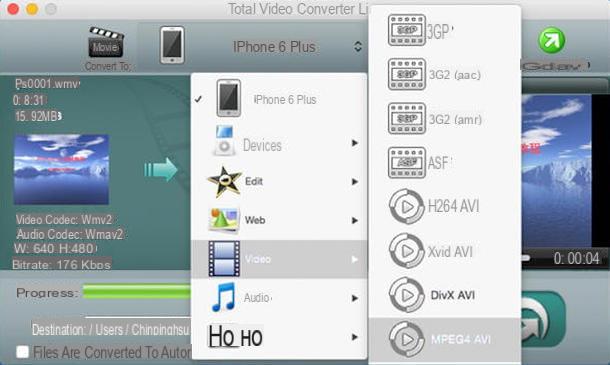
Un autre outil que je peux vous suggérer d'utiliser si vous souhaitez convertir une vidéo gratuitement sur Mac est Total Video Converter Lite. Grâce à cet outil, vous pouvez facilement transformer tous les principaux formats de fichiers vidéo sans dépenser un centime.
Pour installer l'application sur votre ordinateur, connectez-vous sur la page du Mac App Store Online qui lui est dédiée via le lien que je viens de fournir puis cliquez sur le bouton Voir dans le Mac App Store qui est à gauche. Dans la fenêtre qui s'ouvre, cliquez sur le bouton Ottieni/Installez l'application et entrez votre mot de passe Apple ID (si nécessaire) pour terminer l'opération.
Pour convertir une vidéo avec Total Video Converter Lite, lancez l'application, faites glisser le film sur lequel vous souhaitez aller dans la fenêtre du programme puis utilisez le menu déroulant situé en haut pour sélectionner le format dans lequel transformer le fichier : vous pouvez choisir entre différents types d'appareils, en utilisant le menu Lecteur de poche, et les types de fichiers vidéo, via le menu Fichier vidéo.
Enfin, sélectionnez le dossier pour enregistrer le fichier de sortie, puis cliquez sur le bouton Choisissez des pour lancer la conversion.
Convertir une vidéo gratuitement en ligne
Convertisseur vidéo en ligne
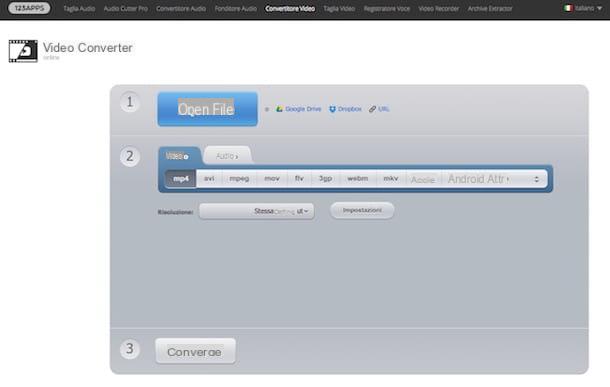
Vous avez besoin de convertir des vidéos gratuitement mais vous ne pouvez pas ajouter de nouveau logiciel sur votre ordinateur ? Dans ce cas ça peut être utile Convertisseur vidéo en ligne, un convertisseur vidéo qui fonctionne directement depuis le navigateur, sans avoir à installer de plugins ou divers autres « sorcellerie » sur votre ordinateur.
Le service est compatible avec tous les principaux programmes de navigation, ne nécessite pas Flash Player, ne nécessite pas d'enregistrement et prend en charge tous les principaux formats de fichiers multimédias.
Pour commencer à convertir des vidéos gratuitement en ligne, rendez-vous sur la page d'accueil du service en utilisant le lien que je viens d'indiquer, cliquez sur le bouton Fichier Apri et sélectionnez la vidéo à convertir. Si vous le souhaitez, vous pouvez également sélectionner la vidéo sur laquelle travailler depuis votre compte Google Drive, depuis Dropbox ou, si elle est présente directement en ligne, vous pouvez indiquer l'URL en cliquant sur les éléments pertinents à l'écran.
Une fois le téléchargement terminé (les temps de chargement peuvent être très longs, tout dépend de la taille de la vidéo), sélectionnez le format de sortie en cliquant sur l'un des boutons situés en haut (ex. MP4, AVI o FLV), choisissez une résolution dans le menu déroulant approprié et cliquez sur le bouton Convertir pour commencer la conversion puis le téléchargement de la vidéo.
Si vous le souhaitez, en cliquant sur le bouton réglages, vous pouvez également ajuster les paramètres de sortie plus avancés, tels que le codec audio et le poids du fichier de sortie (clairement, plus le "poids" défini est bas, plus la qualité de la vidéo finale sera faible).
CloudConvert
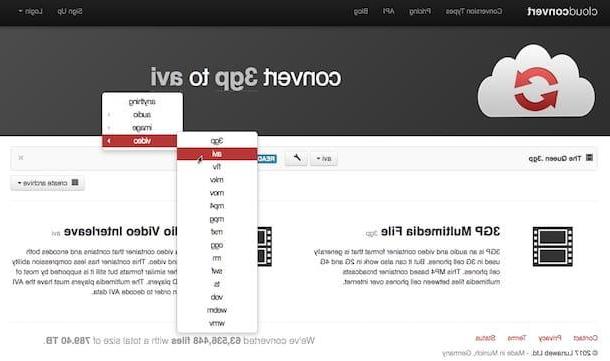
Le service gratuit de conversion vidéo que je vous ai proposé n'a-t-il pas su attirer votre attention d'une manière particulière ? Non? alors vous pouvez vous tourner vers CloudConvert. C'est un excellent convertisseur tout-en-un également utilisable directement depuis le navigateur qui est non seulement capable de convertir des vidéos dans différents formats mais vous permet également de faire de même avec des images, de la musique, des documents Office, des PDF et de nombreux autres types de fichiers ( plus de 200 en tout).
Le service est gratuit mais il y a quelques limitations à prendre en compte : le nombre maximum de fichiers pouvant être convertis chaque jour est de 25 (10 si vous ne vous inscrivez pas en créant un compte gratuit), leur poids peut aller jusqu'à 1 Go et pas plus de 5 conversions simultanées peuvent être effectuées. De plus, les conversions ne peuvent pas prendre plus de 25 minutes et si cela prend plus de temps, ils sont automatiquement arrêtés. Toutes ces limitations peuvent être supprimées en souscrivant à un forfait payant.
Pour commencer à utiliser CloudConvert, connecté à la page principale du service à l'aide du lien que je viens de fournir, puis faites glisser la vidéo à convertir dans la fenêtre du navigateur. Sinon, cliquez sur le bouton Sélectionnez les fichiers et sélectionnez le fichier directement depuis votre ordinateur ou cliquez sur le flèche pointant vers le bas qui se trouve à côté et choisissez la vidéo sur laquelle agir en la prenant directement à partir d'Internet (en fournissant l'URL) ou de l'un des services de stockage en nuage pris en charge.
Cliquez ensuite sur l'élément à (extension de fichier) situé en haut de la page, cliquez sur l'élément vidéo dans le menu qui s'affiche et sélectionnez le format de sortie que vous souhaitez obtenir.
En cliquant sur le bouton avec le clé que vous trouvez à côté du nom de la vidéo, vous pouvez à la place ajuster divers paramètres liés à cette dernière tels que la résolution, la qualité, le codec utilisé et bien plus encore. Une fois les modifications effectuées, cliquez sur le bouton Bien pour les confirmer.
Pour conclure, cliquez sur le bouton Commencer la conversion situé en bas à droite, attendez que la conversion de vos fichiers soit terminée et téléchargez chacun d'eux sur votre PC en appuyant sur le bouton Télécharger qui apparaît à côté de leurs noms.
Comment convertir une vidéo gratuitement

























